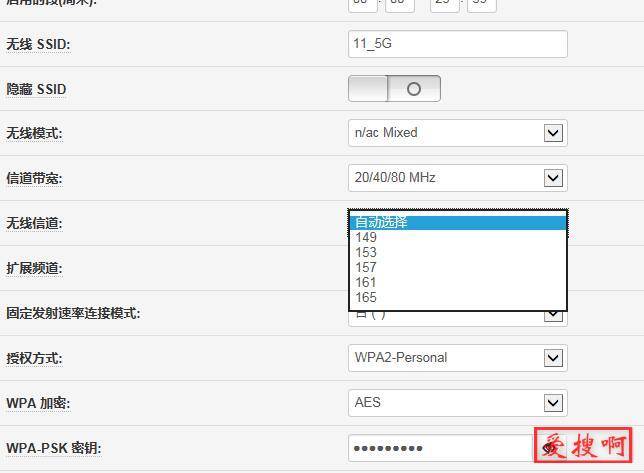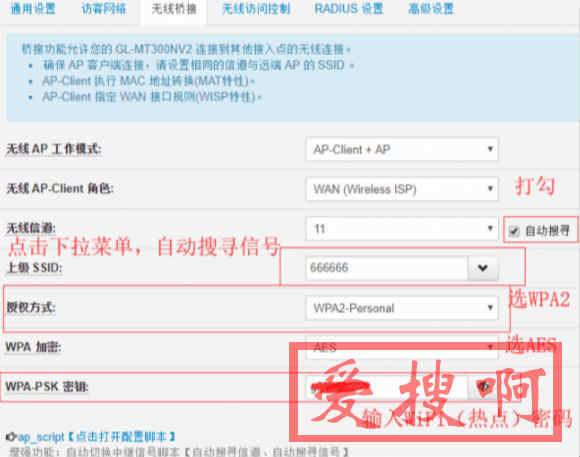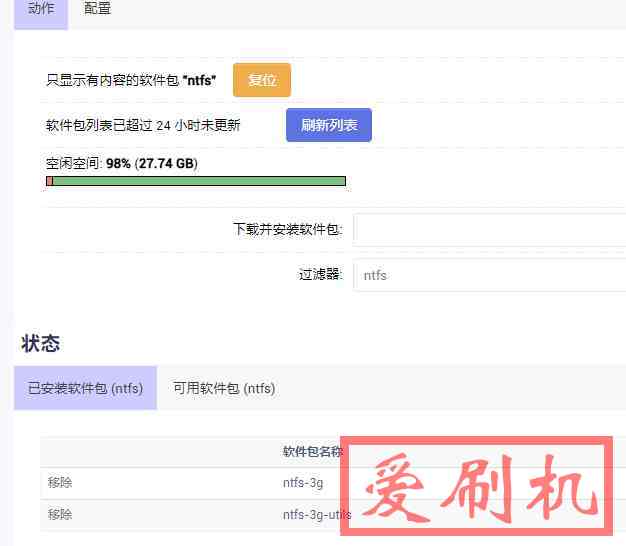路由器备份命令路由器怎么设置备份固件
在刷机前,备份是非常重要的一步,以确保数据的安全性和恢复的可靠性。
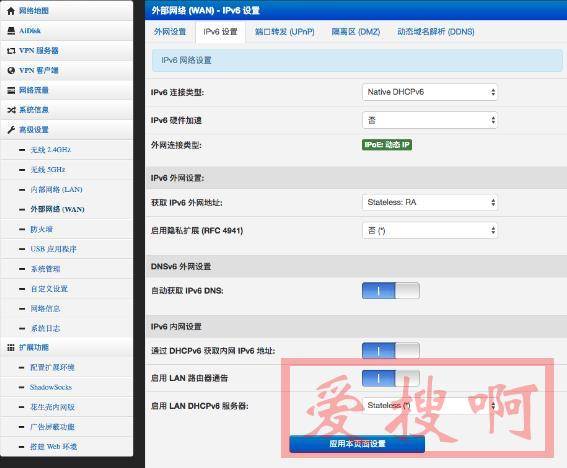
下面是备份 K3 路由器各个重要分区的详细教程:
步骤一:Telnet 进入路由器 Shell,并插入 U 盘或其他存储设备
-
打开 Telnet 客户端,输入路由器的 IP 地址,进入 Shell 界面。
-
在 Shell 界面中,插入 U 盘或其他存储设备,确保它被正确识别和挂载。
步骤二:查看 U 盘挂载路径和分区信息
-
在 Shell 界面中,输入命令 "mount",查看 U 盘的挂载路径。例如,可能会显示为 "/tmp/share/sda1"。
-
继续输入命令 "cat /proc/mtd",查看分区信息,了解每个分区的名称和大小。
步骤三:备份分区到 U 盘
-
根据分区信息,针对需要备份的分区,依次输入如下命令:
-
cat /dev/mtd0 > /tmp/share/sda1/mtd0.img(备份 mtd0 分区为 mtd0.img) -
cat /dev/mtd1 > /tmp/share/sda1/mtd1.img(备份 mtd1 分区为 mtd1.img) -
cat /dev/mtd2 > /tmp/share/sda1/mtd2.img(备份 mtd2 分区为 mtd2.img) -
依此类推,依次备份其他需要的分区。
提示:建议备份 mtd6、mtd7、mtd8 分区,因为它们包含了操作系统和重要的系统数据。但请根据个人需求决定是否备份其他分区。
通过以上步骤,您可以将 K3 路由器的重要分区备份到 U 盘中,以确保在刷机后能够恢复原始数据。请注意,备份过程可能需要一些时间,取决于分区的大小和速度。
希望以上教程对您备份 K3 路由器分区时有所帮助!
本站附件分享,如果附件失效,可以去找找看